

 1º Abra uma imagem e logo em seguida, crie uma nova camada com base nas mesmas dimensões da imagem que será adicionada a chuva e com plano de fundo na cor preta.
1º Abra uma imagem e logo em seguida, crie uma nova camada com base nas mesmas dimensões da imagem que será adicionada a chuva e com plano de fundo na cor preta.2º Na camada criada, selecione o filtro Rúido > Adicionar Ruído... Configure o filtro conforme a foto:
3º Selecione o filtro Desfoque > Desfoque de Movimento. Configure o filtro conforme a foto e clique em OK.
4º Sua chuva está pronta, agora temos que mudar o modo de camada da chuva. Como eu felei no tutorial anterior, o modo de camada varia por foto, então tome muito cuidado na escolha. Em nosso caso o modo de camada foi Subexposição de cores.
5º Observe que a nossa imagem ficou com pontos muito claros, iremos fazer o seguinte: crie uma nova camada e pinte com o pincel com a cor preta, toda a área ao redor da pessoa como mostra na figura abaixo.
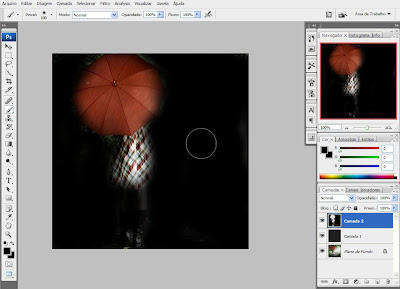 E logo depois use o modo de camada Sobrepor, ficando assim:
E logo depois use o modo de camada Sobrepor, ficando assim: 6º Depos duplique a camada da imagem clicando inverso em cima da camada da garota e em duplicar camada, e logo em seguida utilize a ferramenta superexposição como mostra a figura abaixo, e escureça as partes que ainda ficaram claras, para dar um tom a mais.
6º Depos duplique a camada da imagem clicando inverso em cima da camada da garota e em duplicar camada, e logo em seguida utilize a ferramenta superexposição como mostra a figura abaixo, e escureça as partes que ainda ficaram claras, para dar um tom a mais.
 Proudly powered by WordPress.| Convert To Blogger by Geraldo & JuaOoOo
View More WordPress Templates
Proudly powered by WordPress.| Convert To Blogger by Geraldo & JuaOoOo
View More WordPress Templates
0 comentários:
Postar um comentário